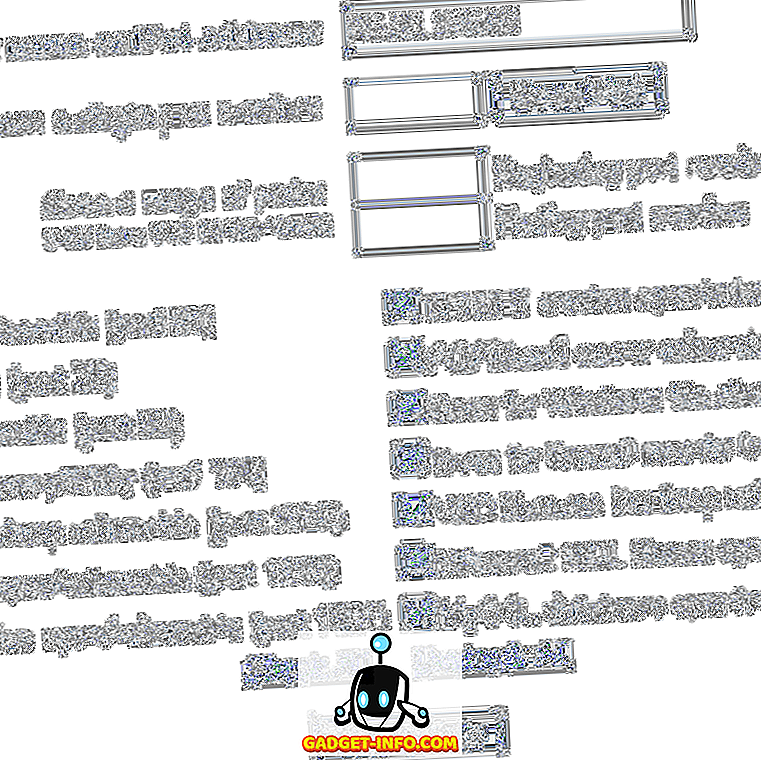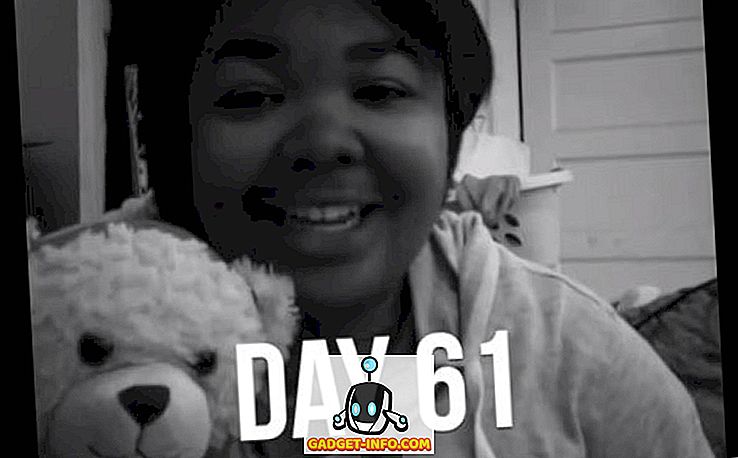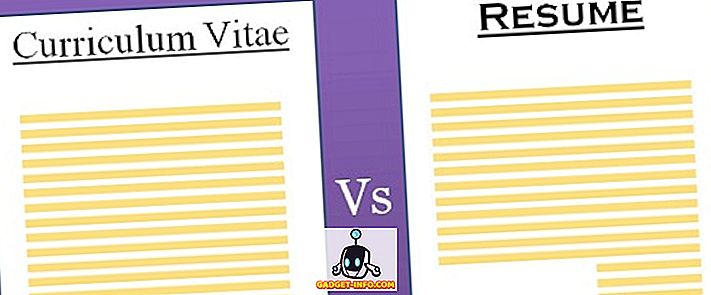På en daglig nivå måste människor hantera mycket planering och hantering både i hemmet och på arbetsplatsen. För att göra det enkelt, har tekniken försett oss med verktygen för att planera våra hektiska scheman smärtfritt. Vita styrelserum var alltid ganska roliga för planeringsuppgifter och det här verktyget tar det till digital fronten. Här kommer vi att ta en titt på hur man använder Trello och vad som gör det till en favorit bland många användare.
Vad är Trello och hur fungerar det?

Trello är ett visuellt redaktörsbaserat projekthanteringsverktyg som ger roligt tillbaka till uppgiftsplanering. Med över 5 miljoner registrerade användare är det ett flexibelt verktyg för både ditt kontor och hemmet.
Låt oss dyka in och ta en titt på dig själv hur du använder Trello.

Trello använder sig av brädor, listor och kort som grundstruktur för att hjälpa dig att slutföra dina uppgifter. Det använder sig av en topp-down-strategi för att uppnå uppgifter i ditt projekt.
Uppgiftshantering med Trello börjar med att skapa ett styrelse, vilket är den primära toppnivån för en arbetsflödesuppgift. Det tillåter tillägg av så många medlemmar som du vill lägga till och samarbeta sömlöst med dem, så att du kan omfamna Inbox (0) med den. Verktyget passar perfekt för varje projekt som du kan tänka på - Är det ett styrelsemöte eller en weekend-hangoutplan med vänner; det har fått dig täckt.
Individuella uppgifter eller kort, som utgör innehåll för ett styrelse, kan skapas, märkas, delas och till och med ställas in för påminnelser. Låt oss nu komma in i nätverket och se hur du utför dina uppgifter och få jobb med detta verktyg.
Komma igång med Trello: Grunderna

Ett nytt Trello-projekt kan enkelt brytas ner i tre viktiga komponenter - styrelser, listor och kort.
- Styrelser: En styrelse är den primära uppgiften på ditt projekt. Planerar du en resa med familj eller för din affärsplanering, en styrelse är vad ett projekt handlar om. En styrelse ger dig ett fågelperspektiv av hela ditt projekt, varifrån du kan planera dina närmaste följande uppgifter.
- Listor: Listor hjälper dig att organisera uppgifter som är liknande i naturen eller uppgifter som tillsammans utgör en hierarki på nästa nivå i ditt övre botten-tillvägagångssätt för projektledning. Säg till exempel för bröllopsplanering, du kan inkludera listor som "Uppgifter att göra", "Utförda uppgifter", "Inbjudna personer", "Personer att bjuda in" och så vidare.
- Kort: Kort är de grundläggande uppgiftselementen som sätts ihop utgör storbilden av ditt projekt till hands. Korten ordnas sekventiellt vertikalt, vilka utgör en lista. Dessa kort kan släpas och släppas till var som helst över hela linjen. Ett kort är den viktigaste aspekten, som kan vara färgmärkta, lägga till checklistor, tidsfrister, tidsstämplar, klistermärken etc.
Det här är allt du behöver veta innan du börjar med ditt första projekt med det här verktyget. Låt oss se det i aktion när vi bygger ett projekt arbetsflöde med Trello.
Organisera dina projekt med Trello
Som vi tidigare har fastställt är det en ganska smärtfri process att skapa och hantera projekt med detta verktyg. För att gå igenom alla de bästa funktionerna och dess möjligheter arbetar vi med ett exempel, här är det en "Publishing Calendar" med Trello.
Skapa en ny styrelse

Som tidigare nämnts är styrelserna den övre nedåtgående strategin för projekt som bör hanteras, i det här fallet kallas det en "Publiceringskalender". På din startsida kan du slå "Skapa nytt kort" och ge den en lämplig titel, innan du trycker på "Skapa".
Lägga till nya listor

Ovanför kan du se Två listor som redan gjorts - 'Artikelidéer' och 'Undersökning', medan en ny lista visas. Listor är insamling av uppgifter baserat på deras natur. Verktyget följer ett vänster-till-höger och topp-till-botten-tillvägagångssätt medan man går igenom uppgifter i styrelsen. Klicka på "Lägg till ny lista" för att skapa nya relevanta listor enligt ovan.
Lägger till nya kort

Kort är de enskilda uppgifter som ska utföras. Att skapa och hantera uppgifter blir ganska enkelt. Som visat ovan, klicka på "Lägg till ett kort" sett längst ner på en lista för att lägga till en ny uppgift. Genom att gå till nästa rad skapas ett nytt kort automatiskt för dig. Kortbeskrivning kan också läggas till för att göra den mer användbar och detaljerad för de medlemmar som är inblandade i den.
Så nu när vi har de nakna benen i vårt projekt arbetsflöde inrättat, tittar vi på tweaking-alternativen för att bli bättre organiserade.
Card Power-ups

Power-ups är ytterligare funktioner tillgängliga för dina kort / uppgifter. Från menyn i den högra sidofältet kan du komma åt kortuppstart. Bland dessa är kortröstningssystem, kortåldring och kortkalender.
- Ett " Kortröstningssystem " när det är aktiverat tillåter inbjudna medlemmar att rösta på ett visst kort.
- Med " Card aging " -funktionen kan en viss ålder i veckor definieras för en uppgift, varefter den börjar åldras eller blir mer progressivt transparent genom dagarna och slutligen spricker upp.
- Kortkalender tillåter alla uppgifter med förfallodatum att ses i en kalender som finns tillgänglig på styrelsens huvudsida.
Andra ytterligare funktioner

Medan de ovan nämnda funktionerna är de primära som uppstått, förbättras upplevelsen ytterligare med dessa ytterligare funktioner.
- Lägg till medlemmar i enskilda kort och använd '@' för att nämna dem i avsnittet Kommentarer på ett kort. Medlemmarna skulle anmälas och ytterligare åtgärder skulle kunna vidtas genom samma kommentarer avsnitt. Så, inte mer översvämning av din inkorg nu.
- " Lägg till förfallodatum " till dina kort för att enkelt informera dig om en kommande viktig uppgift vid handen. När kortkalender är aktiverad kan dessa uppgifter med förfallodatum ses på styrelsens huvudkalender.
- Med " Lägg till bilagor " kan användare bifoga media och alla typer av filer och dokument till ett kort, vilket kan vara tillgängligt för andra medlemmar som läggs till på kortet. Dessa bilagor kan vara antingen från din lokala hårddisk eller från dina molkkonton i Google Drive, Dropbox, En enhet etc.
- Med " Redigera etiketter " kan du organisera uppgifter enligt sina kategorier och märka det med hjälp av färgade ränder. Märkning på det här sättet gör att du enkelt kan filtrera kort.
- " Prenumerera " låter dig uppdateras med alla händelser i ett bräde eller i ett visst kort i en specifik lista.
- Klistermärken är också tillgängliga, vilket lätt kan släpas på kort.
- Ändra bakgrundsfärg på ditt styrelse från samma menyfält för att ge det ett nytt nytt utseende.
Skrivbordsnotifikationer
För att hålla din inkorg (0) intakt medan du hanterar projekt har den en skrivbordsmeddelandefunktion. Du kan välja att aktivera skrivbordsmeddelanden för att bli varnad varje gång någon i projektgruppen nämner dig med '@'.
- För att aktivera "På" -meddelanden klickar du på användarprofilikonen längst upp till höger på din Trello-sida. På menyn väljer du "Inställningar". Under avsnittet 'Meddelanden' väljer du 'Aktivera skrivbordsmeddelanden'. Du kommer att fråga av din webbläsare om du vill tillåta eller blockera sådana meddelanden. Välj det lämpliga att ha skrivbordsbeskrivningar aktiverade.
- Om du vill stänga av dessa meddelanden går du vidare till avsnittet Inställningar i din webbläsare. Gå till "Innehållsinställningar", som finns under Sekretess i Avancerade inställningar i Google Chrome. Gå vidare till underrubriken Meddelanden, klicka på "Hantera undantag" och ta bort en länk som nämner Trello. Nu skulle du ha stängt av dina skrivbordsbeskrivningar för det här verktyget.
Tangentbordsgenvägar

Trello erbjuder några kortkommandon som gör hela processen ännu jämnare. Nedan följer några av de viktigaste tangentbordsgenvägarna som den erbjuder:
- Automatiskt slutförda medlemmar: @
- Rensa alla Filter: X
- Lägg till röstningsfunktion till ett kort: V (Röstning måste vara aktiverad på förhand)
- Redigera Titel: T
- Tilldela / Un-tilldela dig ett kort: SPACE
- Prenumerera: S
- Sätt in nytt kort: N
- Lägg till / ta bort medlemmar: M
- Lägg till Förfallodatum: D
- Navigera: Vänster (->), Höger (<-), Upp (K), Ned (J)
För en komplett lista med kortkommandon, gå över till deras officiella webbsida.
Språk som stöds
Trello finns på fyra stora språk - engelska, tyska, spanska och portugisiska.
Plattformar som stöds
Trello är tillgängligt som applikationer för webbapplikation, Android, iOS, Windows 8 och Kindle Fire.
Avsluta det

Så ovanför vad du ser är ett exempel "Publiceringskalender" gjord med hjälp av det här verktyget. Den har alla viktiga etapper i en redaktionell kalender på ett sätt som är bekvämt att titta på och vidta nödvändiga åtgärder. Även om detta var ett sätt att sätta Trello att använda, kan du göra egna brädor och uppgifter enligt din nödvändiga handlingsplan.
Du kan skriva ut detta arbetsflöde eller exportera det som en länk eller JSON. Planeringen av ett arbetsflöde kan till och med upprättas som en dagslista, inriktad på aktiviteterna på en enda dagsnivå.
Så nu måste du ha fått det här verktyget och hur kraftfullt det är som ett projekthanteringsverktyg.
Trello för avancerade användare
För organisationer som använder Trello med olika team, säger redaktionell och marknadsföring, är detta ett bra verktyg. Det låter hela din schemaläggning hållas under separata brädor, men under ett paraply, genom att skapa en ny "Organisation". På startskärmen kan du skapa två nya organisationer i detta fall som "Marknadsföring" och "Redaktionellt". Medan du skapar en ny styrelse kan du välja den relevanta "Organisationen" från rullgardinsmenyn under den.
Trello For Business och Premium Plans
Det är gratis för alla och har obegränsade brädor och organisationsskapelser. Men för mer avancerade enskilda användare och företag erbjuder det också premiumplaner - Trello Gold ($ 5 / månad), Business Class ($ 3, 75 / månad per användare) och Enterprise (Pay as you go).
Varför överväga Trello Premium Plans?
- Trello Gold erbjuder kortfiler på 250 MB, medan de vanliga planerna tillåter endast filuppladdningar på 10 MB.
- Lägg till egna bakgrunder, klistermärken och emojis med Trello Gold.
- Trello Business class tillåter företag att skapa offentliga och privata styrelser som alla är tillgängliga inom organisationen. Det ger bättre administrativ kontroll med användarroller.
- Business Class har stöd för Google Apps Integration.
Verktyget har också sina egna Android- och iOS-mobila applikationer för arbetsflödeshantering på språng. Realtidsanmälningar, samarbete och bifogande av media och docs genom även den mobila applikationen är ett bra fall för det.
Trello Boards Används för bästa möjliga användning
Trello integrerar integrerat med Zapier, för att ansluta det till andra tredjepartsprogram och automatisera repetitiva uppgifter. Du kan hantera nästan alla projekt och planera med hjälp av verktygets flexibla system.
Nedan följer några av Trello Boards som du kan dra nytta av.



Slutsats
Trello är definitivt en av de mest kraftfulla projekthanteringsapperna som internet har just nu. Det här verktyget görs både för både privatpersoner och företag för att få ut det mesta av sin flexibilitet. Du kan skapa och hantera nästan alla slags uppgifter med hjälp av det här verktyget.
Så här kommer vi till slutet av denna guide som visar hur Trello fungerar och hur man finjusterar det till ditt projekt i enlighet därmed. Vilka är dina tankar och erfarenheter angående detta verktyg? Gärna dela dina tankar och kommentarer nedan.